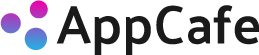Paraviは、ドラマや映画、スポーツ、バラエティーと様々な動画が楽しめる動画配信サービスです。
独占配信コンテンツも多く、満足度が高いParaviですが、別のVODサービスに乗り換えたい等の理由で、解約を検討している方もいるかもしれません。
そこで、本記事では、
「Paraviの解約方法を知りたい!」
このような疑問を解決していきます。
また、iPhoneやAndroidのアプリ(スマホやタブレット)からも解約できるのか調査しました。
↓これからParaviを観るならこちら↓
無料期間は突然終了する可能性があります。
無料期間内に解約手続きをすれば、一切料金は発生しません。
ParaviはiPhoneやAndroidのアプリからも解約できるのか?
ParaviをiPhoneやAndroidの「アプリ」から解約したいという方も多いのではないでしょうか?
しかし、残念ながら「iOSアプリ」つまり、iPhoneやiPadのアプリからは、Paraviの解約はできません。
ParaviのWebサイトから手続きを行う必要があります。(※決済方法によっては、異なります。)
一方、Androidアプリでは、アプリからも解約手続きが可能です。
ちなみに、アプリを削除したり、ログアウトするだけでは解約はできませんので注意してください。
Paraviは月の途中で解約したら日割り計算される?
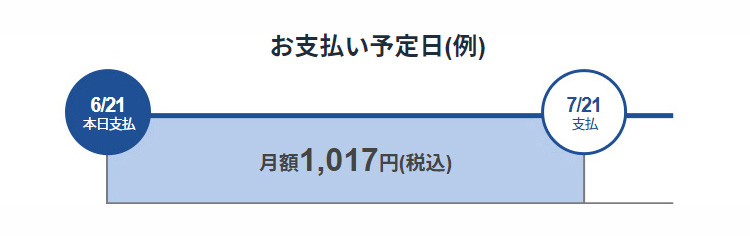
Paraviでは、月の途中で解約した場合でも「日割り計算」はありません。
手続き後でも、次回課金日までは利用を継続することができます。
したがって、解約をすることを決めている場合は、いつ手続きを行っても損をすることはありません。
Paraviの解約方法
Paraviの解約方法は、利用している決済方法や端末によって異なります。
この記事では、ParaviのWebサイトから解約する手順をご紹介します。
まずは、ParaviのWebサイトへアクセスします。
その後、以下の手順で解約手続きを行います。
- Paraviへログイン
- 画面上部のメニューから[アカウント]を選択
- [契約プランの確認・解約]を選択
- [プラン解約]を選択
- [解約を続ける]を選択
- [解約する]を選択
Paraviへログイン
まずは、Paraviへログインしましょう。

メールアドレスとパスワードを入力して、[ログイン]を選択します。
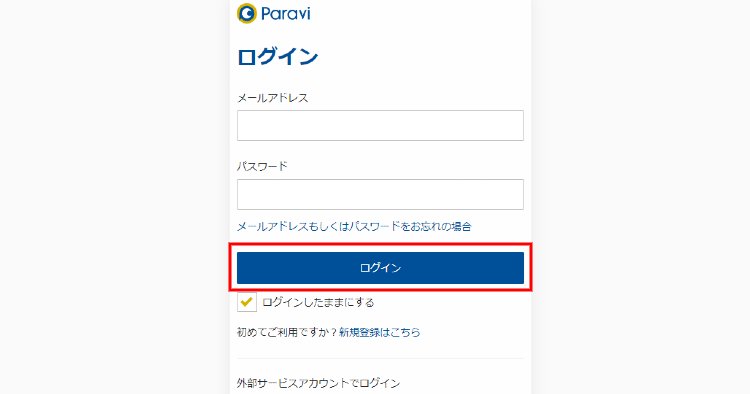
画面上部のメニューから[アカウント]を選択
画面上部のメニューアイコンを選択すると、メニューが開きます。
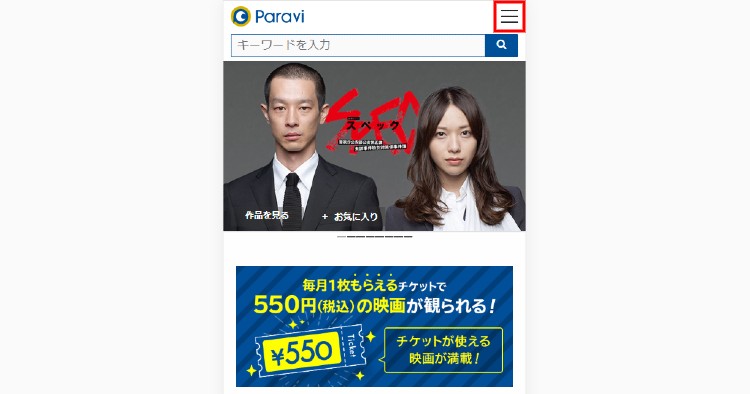
[アカウント]を選択します。
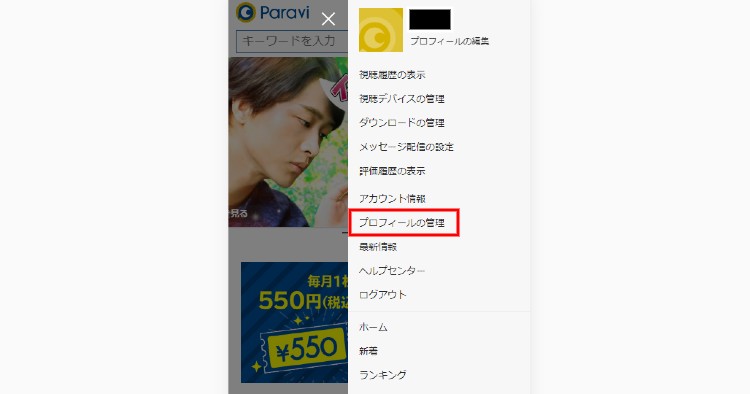
[契約プランの確認・解約]を選択
次に、[契約プランの確認・契約]を選択します。
![[契約プランの確認・契約]を選択](https://app-cafe.mobi/wp-content/uploads/2020/06/paravi_cancellation05.jpg)
[プラン解約]を選択
契約しているプランの[プラン解約]を選択します。
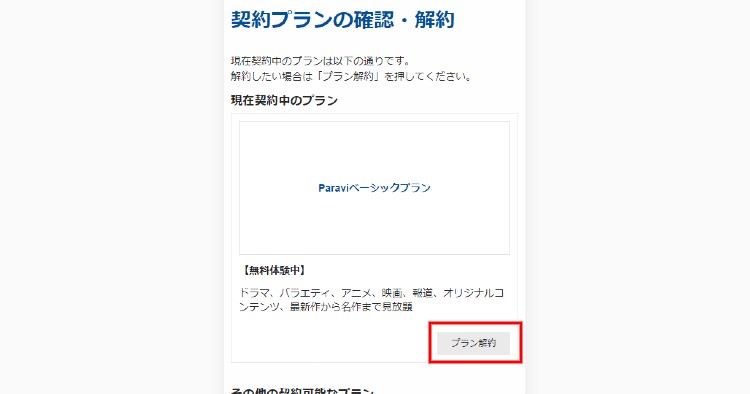
[解約を続ける]を選択
ページ下部にある[解約を続ける]を選択します。
![[解約を続ける]を選択](https://app-cafe.mobi/wp-content/uploads/2020/06/paravi_cancellation07.jpg)
[解約する]を選択
[解約する]を選択します。
これで、解約手続きが完了となります。
![[解約する]を選択](https://app-cafe.mobi/wp-content/uploads/2020/06/paravi_cancellation08.jpg)
Paraviの解約が完了したか確認する方法は?
解約が完了すると、登録していたメールアドレスに「解約完了メール」が届きます。
もし、解約完了メールが届かないときは、「アカウント情報」の「契約プランの確認・変更・解約」を表示します。
「現在契約中のプランはありません」という表示があれば解約が完了しています。
解約したアカウントを復活することは可能?
Paraviの解約手続きを行った場合でも、1年間はアカウント情報は残ります。
もし、Paraviの契約を再開したい場合は、アカウントを作成し直す必要はありません。
登録済みのアカウントで再開の手続きを行ってください。
もし、解約手続きから1年以上経っている場合は、再度「アカウントを作成」する必要があります。
まとめ:Paraviの解約方法は簡単?iPhoneアプリからも解約できるのか解説!
Paraviの解約方法やiPhoneアプリからの解約についてのご紹介しました。
もし、これからParaviを利用しようと考えている方であれば、下記記事も参考にしてみてください。
↓これからParaviを観るならこちら↓
無料期間は突然終了する可能性があります。
無料期間内に解約手続きをすれば、一切料金は発生しません。
※本ページの情報は2022年6月時点のものです。最新の配信状況はParaviサイトにてご確認ください。